- Тип техники
- Бренд
Просмотр инструкции МФУ (многофункционального устройства) Kyocera ECOSYS M2135dn, страница 83
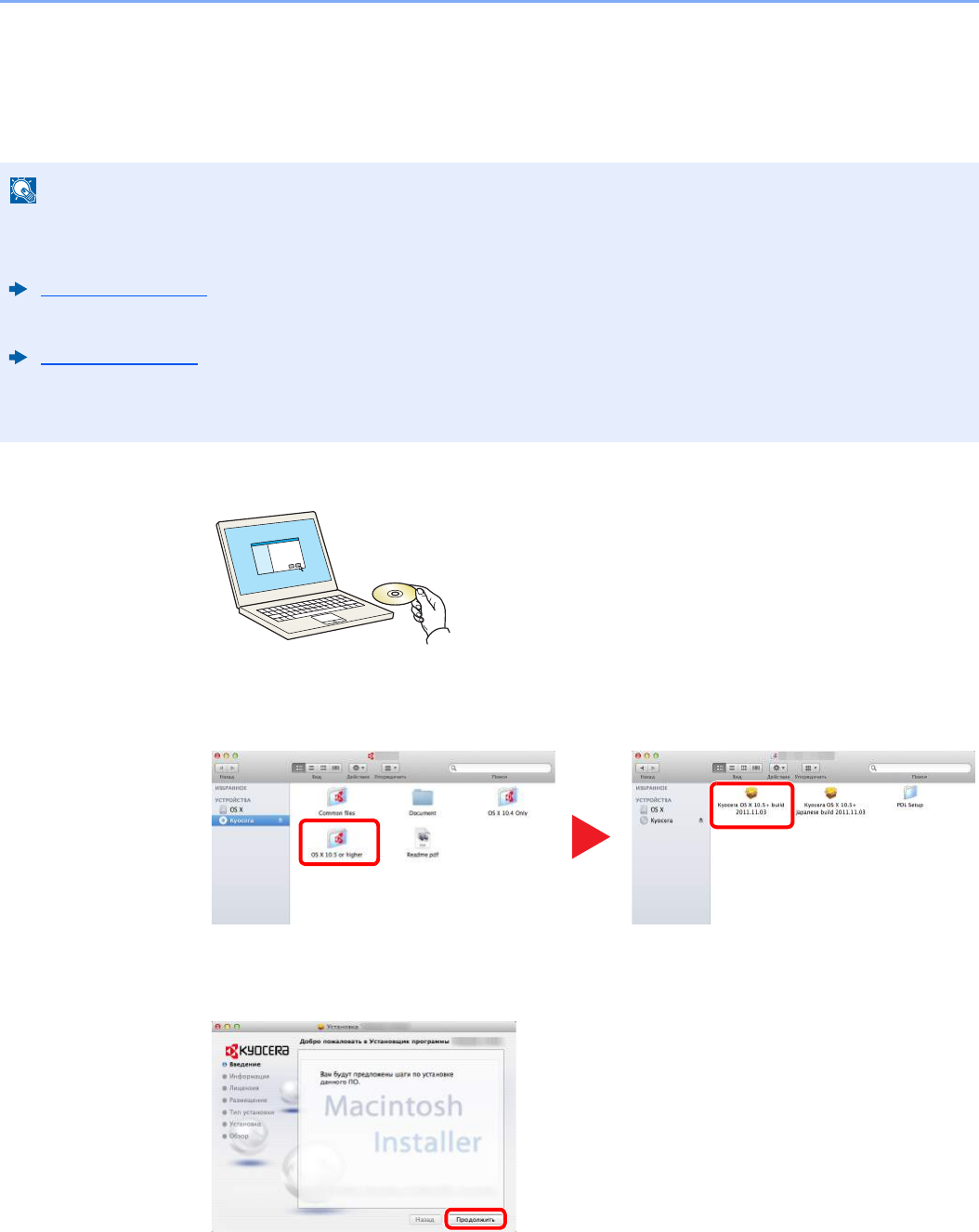
2-38
Установка и настройка аппарата > Установка программного обеспечения
Установка программного обеспечения на
компьютер Mac
Функции принтера аппарата можно также использовать с компьютера Macintosh.
1
Вставьте диск DVD.
Дважды щелкните пиктограмму [Kyocera].
2
Откройте экран.
В зависимости от версии Mac OS дважды щелкните [Kyocera OS X x.x].
3
Установка драйвера принтера.
Установите драйвер принтера в соответствии с указаниями установщика.
Это завершит установку драйвера принтера.
Если используется подключение через USB, аппарат будет обнаружен и подключен
автоматически. В случае использования IP-подключения необходимо задать указанные
ниже параметры.
ПРИМЕЧАНИЕ
• Установка в Mac OS должна выполняться пользователем, вошедшим с полномочиями администратора.
• При печати с компьютера Macintosh установите эмуляцию аппарата на [KPDL] или [KPDL(Автом)].
Принтер (стр. 8-36)
• При подключении с помощью Bonjour включите опцию Bonjour в сетевых настройках аппарата.
Bonjour (стр. 8-14)
• В окне аутентификации введите имя и пароль, используемые при входе в операционную систему.
• При выполнении печати посредством AirPrint устанавливать программное обеспечение не нужно.
1
2
Ваш отзыв будет первым
Вопросы пользователей
Поиск:
по производителю
по типу техники
по модели
Сортировать:
по дате


c ответами



Гость
01 декабря 2020, Лиски
как сделать на принтере ручную подачу бумаги

Гость
20 марта 2020, Санкт-Петербург
как отсканировать документ

Гость
24 ноября 2019, Красноярск
Как отключить счетчик копий или отматать назад

Гость
22 декабря 2018, Москва
как проверить пробег принтера

александр
22 декабря 2018, Москва
как проверить пробег принтера или как много исчерпан ресурс kyocera ecosys m2135dn

Гость
02 июля 2018, Курск
rjpkbof





 0
0